Chrome, Edge หรือ Firefox เวอร์ชันคอมพิวเตอร์ของคุณอาจไม่ใช่สิ่งที่คุณนึกถึงในแต่ละวัน สำหรับคนส่วนใหญ่ มันไม่เกินความคิดของพวกเขาตราบใดที่ทุกอย่างดำเนินไปอย่างราบรื่น อย่างไรก็ตามการรู้จักคุณ เว็บเบราว์เซอร์ เวอร์ชันนี้มีความสำคัญต่อประสบการณ์อินเทอร์เน็ตโดยรวมของคุณ
สารบัญ
- Google Chrome
- มอซซิลา ไฟร์ฟอกซ์
- ไมโครซอฟต์ เอดจ์
- โอเปร่า
- แอปเปิ้ลซาฟารี
- กูเกิลโครม (iOS)
- กูเกิล โครม (แอนดรอยด์)
- ไมโครซอฟต์เอดจ์ (iOS / Android)
- มอซซิลา ไฟร์ฟอกซ์ (iOS)
- มอซซิลา ไฟร์ฟอกซ์ (แอนดรอยด์)
ความปลอดภัยของอินเทอร์เน็ต ความสามารถในการเล่นเกม และประสิทธิภาพของเครื่องมือประหยัดเวลาล่าสุดทั้งหมดขึ้นอยู่กับเวอร์ชันที่ถูกต้องเพื่อให้แน่ใจว่าทำงานได้อย่างถูกต้อง ค้นหาเบราว์เซอร์ของคุณเวอร์ชันของเป็นงานที่ค่อนข้างง่ายหากคุณรู้ว่าจะต้องดูที่ไหน
วิดีโอแนะนำ
เดสก์ทอป
Google Chrome
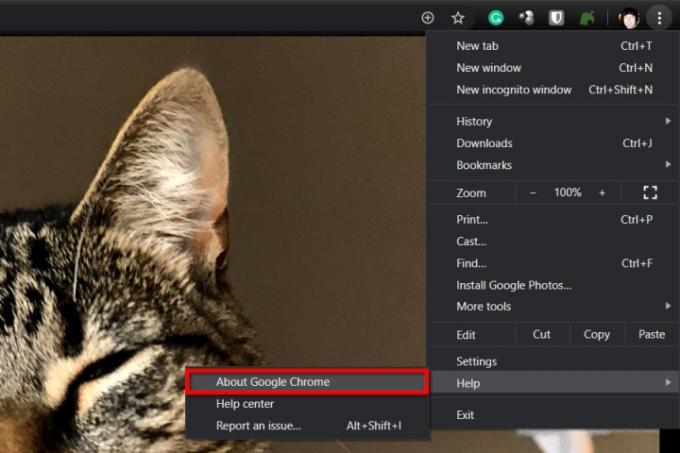
ขั้นตอนที่ 1: คลิกไอคอนสามจุดที่มุมขวาบน
ขั้นตอนที่ 2: เน้น ช่วย ตัวเลือกที่แสดงอยู่ในเมนูแบบเลื่อนลง
ขั้นตอนที่ 3: คลิก เกี่ยวกับกูเกิลโครม ตัวเลือกในเมนูเปิดตัว
มอซซิลา ไฟร์ฟอกซ์
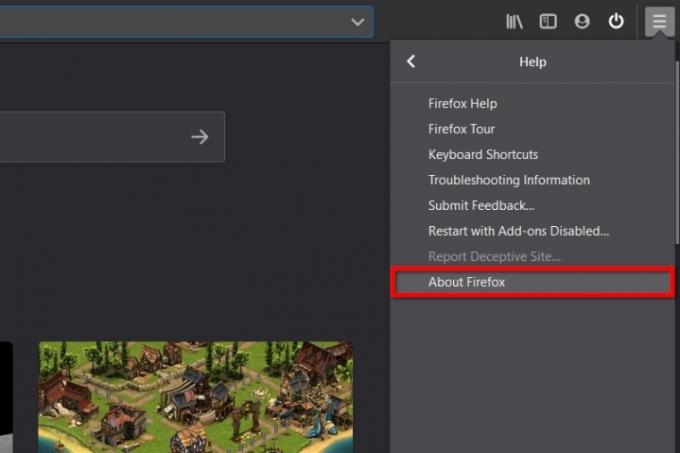
ขั้นตอนที่ 1: คลิกไอคอน "แฮมเบอร์เกอร์" สามบรรทัดที่มุมขวาบน
ขั้นตอนที่ 2: คลิก ช่วย ตัวเลือกบนเมนูแบบเลื่อนลง
ขั้นตอนที่ 3: คลิก เกี่ยวกับไฟร์ฟอกซ์ ตัวเลือกในเมนูการเปิดตัวต่อไปนี้
ไมโครซอฟต์ เอดจ์
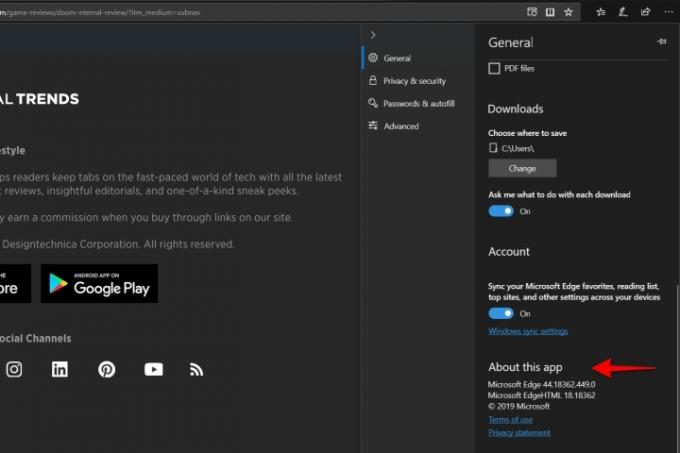
ขั้นตอนที่ 1: คลิกไอคอนสามจุดที่มุมขวาบน
ขั้นตอนที่ 2: คลิก การตั้งค่า ตัวเลือกบนเมนูแบบเลื่อนลง
ขั้นตอนที่ 3: ที่ ทั่วไป แท็บจะโหลดตามค่าเริ่มต้น เลื่อนลงไปที่ เกี่ยวกับแอพนี้ เพื่อรับหมายเลขเวอร์ชัน
โอเปร่า
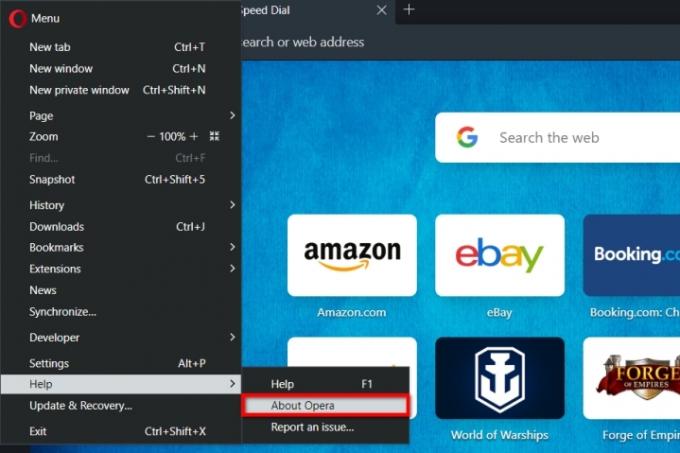
ขั้นตอนที่ 1: คลิกโลโก้ "O" สีแดงที่มุมซ้ายบน
ขั้นตอนที่ 2: คลิก ช่วย ตัวเลือกบนเมนูแบบเลื่อนลง
ขั้นตอนที่ 3: เลือก เกี่ยวกับโอเปร่า ตัวเลือกในเมนูการเปิดตัวต่อไปนี้เพื่อรับหมายเลขเวอร์ชัน
แอปเปิ้ลซาฟารี

ขั้นตอนที่ 1: คลิก ซาฟารี อยู่บนแถบเมนูดังที่แสดงด้านบน
ขั้นตอนที่ 2: เลือก เกี่ยวกับซาฟารี ตัวเลือกบนเมนูแบบเลื่อนลง หมายเลขจะปรากฏในหน้าต่างป๊อปอัปขนาดเล็ก
มือถือ
แอปเปิ้ลซาฟารี
คุณจะไม่พบเวอร์ชันเบราว์เซอร์สำหรับ Safari บนมือถือ แต่ตัวเลขดังกล่าวจะตรงกับเวอร์ชันปัจจุบันของ iOS และ TabletOS คุณจะพบข้อมูลดังกล่าวอยู่ใต้ การตั้งค่า > ทั่วไป > เกี่ยวกับ.
กูเกิลโครม (iOS)

ขั้นตอนที่ 1: แตะไอคอนสามจุดที่มุมขวาล่าง หากคุณไม่เห็น ให้เลื่อนหน้าปัจจุบันจนกระทั่งแถบเครื่องมือปรากฏขึ้น
ขั้นตอนที่ 2: แตะที่ การตั้งค่า ตัวเลือกบนเมนูป๊อปอัป
ขั้นตอนที่ 3: เลื่อนลงแล้วแตะ Google Chrome. หมายเลขเวอร์ชันจะปรากฏเป็นตัวพิมพ์เล็กบนหน้าจอต่อไปนี้
กูเกิล โครม (แอนดรอยด์)
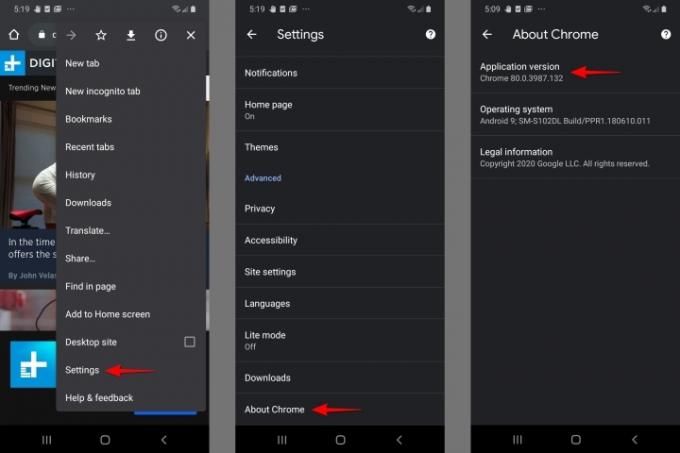
ขั้นตอนที่ 1: แตะไอคอนสามจุดที่มุมขวาบน
ขั้นตอนที่ 2: แตะที่ การตั้งค่า ตัวเลือกบนเมนูแบบเลื่อนลง
ขั้นตอนที่ 3: เลื่อนลงแล้วแตะ เกี่ยวกับโครเมียม. หมายเลขเวอร์ชันจะปรากฏบนหน้าจอต่อไปนี้
ไมโครซอฟต์เอดจ์ (iOS / Android)
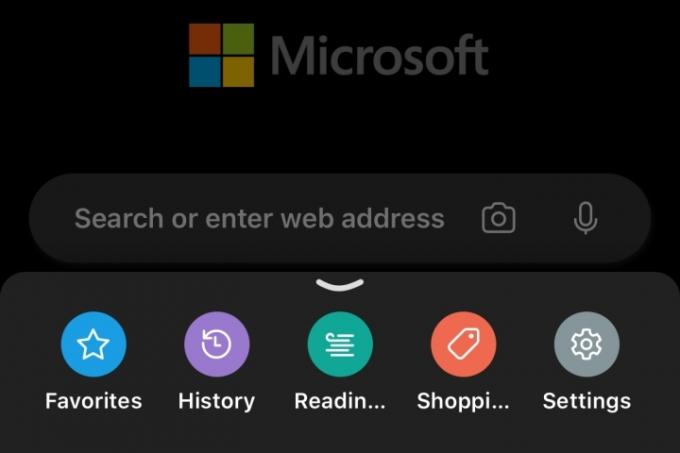
ต่างจาก Chrome วิธีนี้ส่วนใหญ่จะเหมือนกันสำหรับ Microsoft Edge บน iOS และ หุ่นยนต์. ข้อแตกต่างที่โดดเด่นเพียงอย่างเดียวระบุไว้ในขั้นตอนที่ 3 สำหรับ Android
ขั้นตอนที่ 1: แตะไอคอนสามจุดที่อยู่ด้านล่าง
ขั้นตอนที่ 2: แตะที่ การตั้งค่า ตัวเลือกบนเมนูป๊อปอัป
ขั้นตอนที่ 3: เลื่อนลงไปที่หน้าจอต่อไปนี้เพื่อรับหมายเลขเวอร์ชัน บน Android คุณจะต้องทำตามขั้นตอนเพิ่มเติมแล้วแตะ เกี่ยวกับแอพนี้ ที่ด้านล่างเพื่อรับหมายเลข
มอซซิลา ไฟร์ฟอกซ์ (iOS)
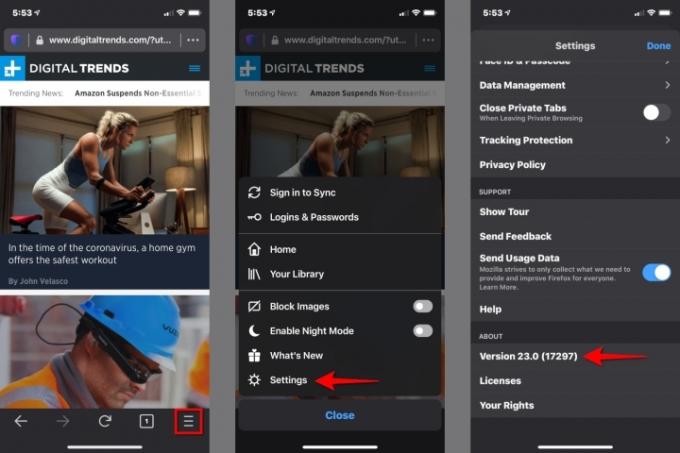
เช่นเดียวกับ Chrome Firefox สำหรับ iOS และ Android มีความแตกต่างมากพอจนเราต้องการชุดคำสั่งสองชุด
ขั้นตอนที่ 1: แตะไอคอน "แฮมเบอร์เกอร์" สามบรรทัดที่มุมขวาล่าง
ขั้นตอนที่ 2: แตะที่ การตั้งค่า ตัวเลือกบนเมนูป๊อปอัป
ขั้นตอนที่ 3: เลื่อนลงไปที่หน้าจอต่อไปนี้เพื่อดูหมายเลขเวอร์ชันซึ่งแสดงอยู่ในรายการด้านล่าง เกี่ยวกับ.
มอซซิลา ไฟร์ฟอกซ์ (แอนดรอยด์)
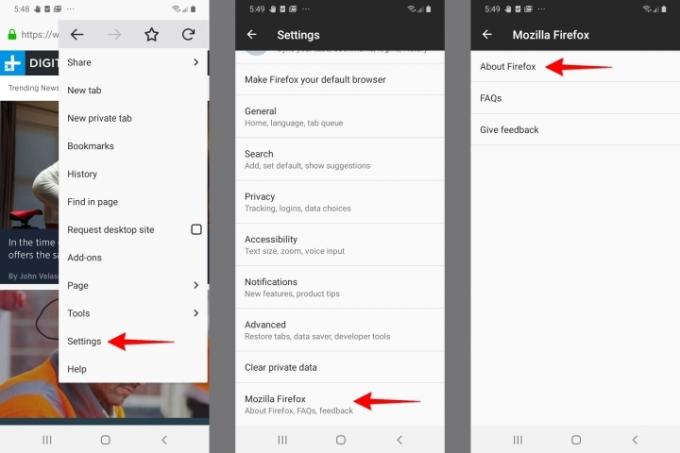
ขั้นตอนที่ 1: แตะไอคอนสามจุดที่มุมขวาบน
ขั้นตอนที่ 2: แตะที่ การตั้งค่า ตัวเลือกบนเมนูแบบเลื่อนลง
ขั้นตอนที่ 3: เลื่อนลงไปด้านล่างของหน้าจอต่อไปนี้แล้วแตะ มอซซิลา ไฟร์ฟอกซ์.
ขั้นตอนที่ 4: แตะ เกี่ยวกับไฟร์ฟอกซ์ บนหน้าจอต่อไปนี้เพื่อรับหมายเลขเวอร์ชัน
โอเปร่า

แม้จะมีความแตกต่างเล็กน้อยในการนำเสนอ แต่ Opera สำหรับ iOS และ Android ก็มีวิธีการที่คล้ายกันในการรับหมายเลขเวอร์ชัน ภาพหน้าจอด้านบนอิงตามเวอร์ชัน iOS
ขั้นตอนที่ 1: แตะไอคอน "O" ที่มุมขวาล่าง บน Android ไอคอน "O" จะเป็นสีแดง
ขั้นตอนที่ 2: แตะที่ การตั้งค่า ตัวเลือกบนเมนูป๊อปอัป
ขั้นตอนที่ 3: เลื่อนลงไปที่หน้าจอต่อไปนี้เพื่อรับหมายเลขเวอร์ชัน บน Android คุณจะต้องทำตามขั้นตอนเพิ่มเติมแล้วแตะ เกี่ยวกับโอเปร่า ที่ส่วนลึกสุด.
ไม่แน่ใจ เว็บเบราว์เซอร์ใดที่จะใช้? ตรวจสอบ เว็บเบราว์เซอร์ที่ดีที่สุด เพื่อประสบการณ์ออนไลน์ที่ยอดเยี่ยม
คำแนะนำของบรรณาธิการ
- เบราว์เซอร์ Windows ของ DuckDuckGo อยู่ที่นี่เพื่อปกป้องความเป็นส่วนตัวของคุณ
- คู่แข่ง ChatGPT ของ Google เพิ่งเปิดตัวในการค้นหา ต่อไปนี้เป็นวิธีลองทำ
- การเล่นเกมในเบราว์เซอร์ของคุณกำลังจะดีขึ้นมาก
- Bing Image Creator นำรูปภาพที่สร้างโดย DALL-E AI มาสู่เบราว์เซอร์ของคุณ
- Firefox มีวิธีใหม่ที่ยอดเยี่ยมในการปกป้องความเป็นส่วนตัวของคุณ
อัพเกรดไลฟ์สไตล์ของคุณDigital Trends ช่วยให้ผู้อ่านติดตามโลกแห่งเทคโนโลยีที่เปลี่ยนแปลงไปอย่างรวดเร็วด้วยข่าวสารล่าสุด รีวิวผลิตภัณฑ์สนุกๆ บทบรรณาธิการที่เจาะลึก และการแอบดูที่ไม่ซ้ำใคร



